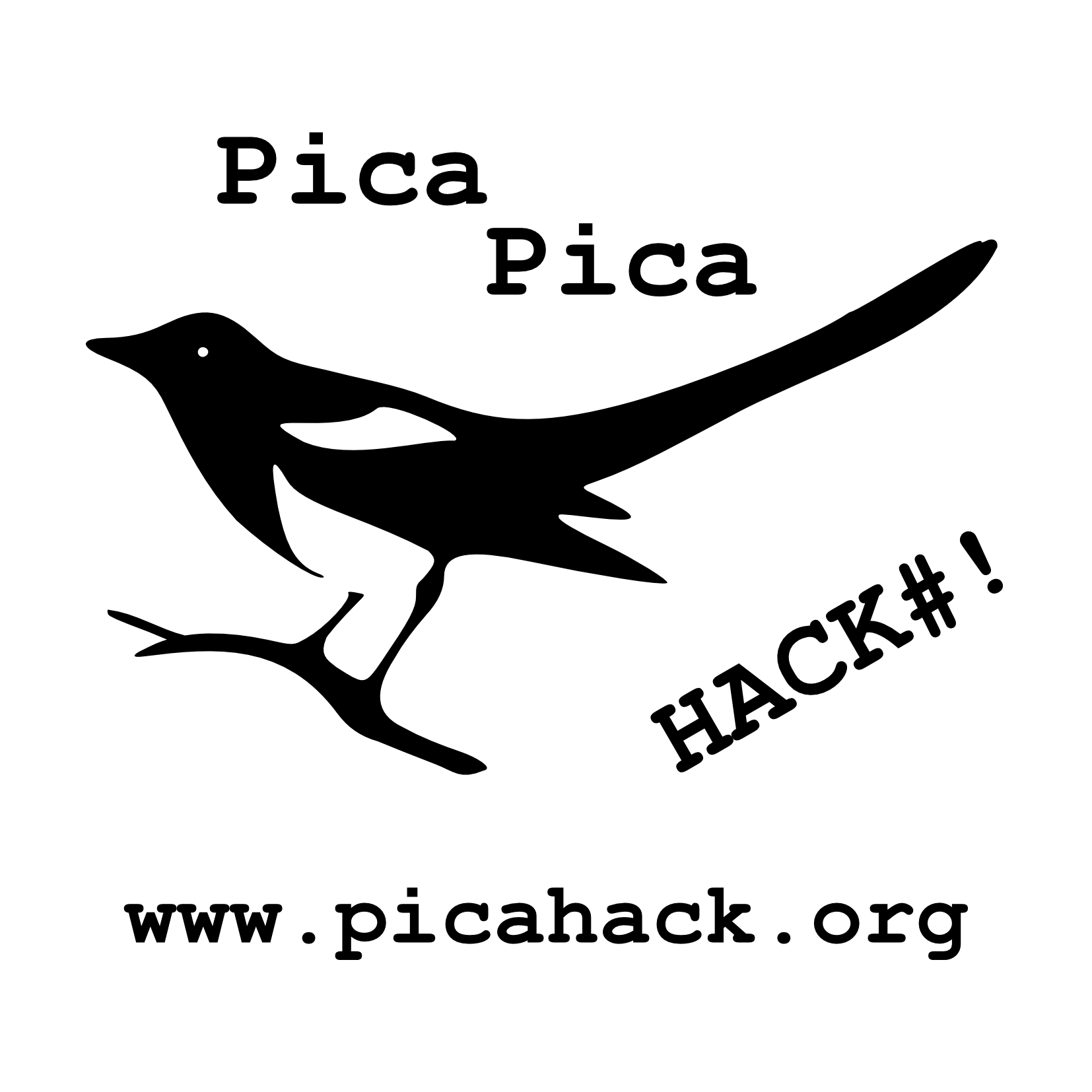Sustituir la pasta térmica del procesador para evitar sobrecalentamientos
Domingo, 16/12/2018, 15:17 h.
(Continuamos nuestra serie de artículos de reparaciones y arreglos diversos, como "Cartucho vacío: Tu impresora te engaña cuando dice que no le queda tinta".)
A medida que pasan los años es posible que notes que tu ordenador o computadora se calienta con mayor facilidad: porque escuches frecuentemente el ventilador funcionando, porque lo observes en alguna aplicación de escritorio que indique la temperatura interna, o en casos extremos por apagados inesperados (aunque esto puede ser síntoma de otros problemas, por ejemplo de la fuente de alimentación).
Existen numerosas aplicaciones gráficas que permiten controlar la temperatura interna, muchas de ellas son complementos propios de cada escritorio que se integran en la barra o panel. Como alternativa de uso general puede usarse en el terminal el comando sensors (puede ser necesario instalarlo). Aunque depende del modelo, en general la temperatura del procesador debe ser menor de 80ºC y habitualmente suele funcionar entre 35 y 60ºC en función de la carga de trabajo.
Si se comprueba que efectivamente el ordenador o computadora tiende a sobrecalentarse, la primera acción es limpiar el ventilador pues tiende a acumular pelusas. La forma de hacerlo sin quitar un solo tornillo es aspirando mediante un aspirador/aspiradora la rejilla del ventilador estando el ordenador apagado, aunque una limpieza más minuciosa del ventilador implicaría abrir la carcasa del ordenador.
Por otra parte, la pasta térmica del procesador suele estropearse con el paso de los años provocando que el procesador se sobrecaliente. La pasta térmica es una masa con alta conductividad térmica (generalmente formada en gran proporción por componentes metálicos) que se coloca en pequeña cantidad entre la superficie exterior del procesador y la superficie de contacto del disipador para mejorar el contacto entre ambos al rellenar los pequeños espacios de aire (mal conductor térmico) que quedan debido a pequeñas irregularidades y deformaciones térmicas de las superficies.
0) Compra una pasta térmica buena, su precio es asequible (6 € una jeringuilla de 4 gramos que da para aproximadamente 8 aplicaciones).

1) Ponerse guantes de látex natural (tanto por la toxicidad de muchas sustancias de los componentes electrónicos –ver 1 y 2– como para evitar la impregnación de las superficies con la grasa de la piel humana) y descargar la posible electricidad estática del cuerpo, la ropa y el destornillador contactando con la toma de tierra (que sea funcional) de un enchufe (dado que una descarga de electricidad estática dañaría componentes del ordenador).

2) Abrir la carcasa del ordenador o computadora (apagado y desenchufado), quitando los correspondientes tornillos con un destornillador adecuado (colocar los tornillos en una tapa o similar que evite que rueden por la mesa, indicando dónde va cada uno si son diferentes).


3) Extraer el disipador, quitando los correspondientes tornillos con un destornillador adecuado (colocar los tornillos en una tapa o similar que evite que rueden por la mesa, indicando dónde va cada uno si son diferentes).

4) Limpiar con cuidado las pelusas del radiador del disipador y del ventilador con un pincel y/o pinzas finas.
Nota: Siempre que el disipador es desatornillado, es necesario reemplazar la pasta térmica, por lo que no lo desatornille si no tiene pasta térmica a mano.
5) Retirar la pasta térmica vieja de la superficie del procesador y del disipador, usando primero un borde recto de plástico a modo de pequeña espátula (p. ej. una tarjeta o una cucharilla de helado, no usar nada metálico que pueda rayar las superficies) para retirar lo más grueso y luego un pañuelo de papel o de limpiar gafas que no deje fibras o residuos (opcionalmente humedecido con alcohol isopropílico o en su defecto etílico) para retirar todo resto de pasta en la superficie. El procesador se limpia in situ, sin extraerlo de la placa base o placa madre. No lijar ninguna de las superficies (la superficie resultante sería menos plana a escala microscópica que la pieza original, aunque a simple vista pueda engañosamente parecer otra cosa).




6) Aplicar la nueva pasta térmica, colocando una gota (del tamaño de un o medio guisante*, nótese que la pasta térmica puede ser más viscosa de lo imaginado) en el centro de la superficie del procesador, importante es ayudarse de un papel para evitar que el hilillo de pasta que puede formarse al levantar la jeringa pueda caer sobre algún componente metálico (la pasta térmica, por su composición en gran proporción metálica, suele ser un buen conductor eléctrico, por lo que es capaz de crear indeseables contactos entre componentes metálicos).
* La cantidad adecuada es aquella que al colocar el disipador la pasta se extiende por toda la superficie del procesador sin desbordar más allá de la superficie de contacto con el disipador.

7) Al colocar el disipador de forma uniforme y regularmente plano sobre la superficie del procesador, la pasta térmica se extenderá de forma homogénea, siendo éste generalmente mejor método (dado que al extenderse la pasta del centro a los bordes barre todo resquicio de burbujas de aire) que el distribuir a mano una capa fina (de 0.1-0.2 mm de espesor, máximo 0.3 mm, siempre menos de medio milímetro) de pasta térmica por toda la extensión de la superficie del procesador dado que es relativamente fácil crear pequeñas irregularidades que formen burbujas de aire.
Colocar los correspondientes tornillos del disipador mediante sucesivas rondas de atornillado poco a poco buscando ejercer una presión uniforme sobre la pasta térmica recién colocada. Por último, atornillar los respectivos tornillos de la carcasa del ordenador o computadora.

Nota: Aunque depende de la composición, las pastas térmicas suelen alcanzar su óptimo de disipación de calor después de unas pocas decenas de hora de funcionamiento (tiempo de curado).